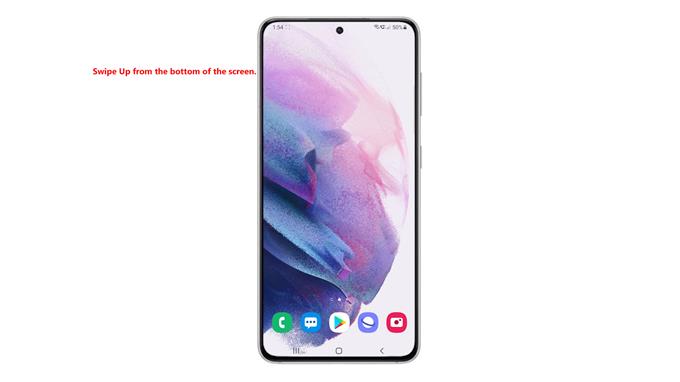Ten post pomoże Ci zresetować wszystkie ustawienia w nowym smartfonie Samsung Galaxy S21.
Czytaj dalej, jeśli potrzebujesz pomocy w przywróceniu ustawień domyślnych na niedawno zakupionym flagowym telefonie Samsung bez usuwania zapisanych informacji.
Zresetuj i przywróć ustawienia domyślne
Resetowanie jest uważane za jedno z zalecanych rozwiązań w przypadku złożonych problemów systemowych na urządzeniach mobilnych. W ten sposób błędne ustawienia, które powodują losowe usterki systemu, mogą zostać usunięte naraz.
Istnieją różne typy resetowania, które można przeprowadzić na smartfonie lub tablecie. Wśród szeroko wykonywanych resetowań na urządzeniach z Androidem są resetowanie preferencji aplikacji, resetowanie dostępności, resetowanie wszystkich ustawień i resetowanie do ustawień fabrycznych lub reset główny.
W tej szybkiej wersji demonstracyjnej przedstawiono reset wszystkich ustawień wykonanych na nowym urządzeniu Galaxy S21. Ten reset jest zwykle zalecany przed przywróceniem ustawień fabrycznych w przypadku uporczywych problemów z systemem, w tym przypadkowych lub częstych awarii aplikacji, opóźnień systemu, a także błędów związanych z siecią.
Jeśli dopiero zaczynasz przygodę z platformą Android i potrzebujesz wskazówek, jak przeprowadzić reset na nowym smartfonie Samsung Galaxy, zapoznaj się z tym samouczkiem wideo.
Oto, jak zresetować wszystkie ustawienia w Galaxy S21 bez usuwania ważnych danych.
Proste kroki, aby zresetować wszystkie ustawienia w Galaxy S21
Wykonanie poniższych czynności spowoduje usunięcie wszystkich ustawień niestandardowych, w tym preferencji aplikacji, połączeń sieciowych i innych konfiguracji użytkownika. Nie ma jednak potrzeby tworzenia kopii zapasowych plików, ponieważ resetowanie nie wpływa na żadne zapisane dane w pamięci wewnętrznej telefonu.
1. Aby rozpocząć, przejdź do ekranu głównego, a następnie przesuń palcem w górę od dołu wyświetlacza.

Spowoduje to uruchomienie ekranu aplikacji. Tutaj zobaczysz różne ikony aplikacji lub kontrolki skrótów.
2. Zlokalizuj, a następnie dotknij ikonę Ustawienia .

Zostanie otwarte menu Ustawienia, podświetlające wszystkie podstawowe i zaawansowane funkcje i ustawienia, których możesz używać i którymi możesz zarządzać.
3. Przewiń w dół lub w górę, aby wyświetlić więcej elementów. Następnie kliknij Zarządzanie ogólne .

Na następnym ekranie zobaczysz wszystkie polecenia i funkcje, które są oznaczone w menu Zarządzanie ogólne.
4. Przewiń w dół, a następnie dotknij Resetuj .

Otworzy się kolejne menu, podświetlające wszystkie polecenia resetowania, które możesz wykonać w telefonie.
5. Wybierz Zresetuj wszystkie ustawienia , aby kontynuować.

Szybki przegląd wybranego polecenia resetowania pojawi się na następnym ekranie.
6. Przeczytaj i przejrzyj informacje, a następnie dotknij przycisku Resetuj ustawienia , aby kontynuować.

Jeśli zostanie wyświetlony monit, wprowadź hasło lub wzór urządzenia w celu uwierzytelnienia.
Na następnym ekranie zobaczysz ostatnie ostrzeżenie o tym, co się stanie, jeśli zresetujesz wszystkie ustawienia.
7. Przeczytaj i przejrzyj ostrzeżenie, a następnie dotknij przycisku Resetuj , aby potwierdzić działanie.

Twój telefon rozpocznie czyszczenie wszystkich niestandardowych ustawień aplikacji, połączeń sieciowych i innych istotnych informacji. Cały proces może zająć kilka sekund lub minut, więc po prostu poczekaj, aż reset się zakończy.
Po zresetowaniu telefon sam się zrestartuje. Do tego czasu możesz ponownie włączyć niezbędne funkcje, które są domyślnie wyłączone, aby móc z nich ponownie korzystać w telefonie. Oznacza to, że musisz skonfigurować połączenia Wi-Fi, abyś mógł również wrócić do trybu online.
Chodzi o zresetowanie wszystkich ustawień w nowym smartfonie Galaxy S21.
Masz problemy po zresetowaniu?
Jeśli po zresetowaniu wystąpią jakiekolwiek problemy, takie jak brak połączenia internetowego lub błąd parowania Bluetooth, sprawdź i upewnij się, że Wi-Fi i Bluetooth są włączone. Jak wspomniano wcześniej, konieczne będzie ponowne włączenie poszczególnych funkcji, które są domyślnie wyłączone po zresetowaniu. Upewnij się również, że masz połączenie z właściwą siecią Wi-Fi. W przypadku, gdy telefon nie może sparować się z urządzeniem Bluetooth po zresetowaniu, spróbuj ponownie uruchomić urządzenie Bluetooth, ponownie włącz Bluetooth w Galaxy S21, a następnie spróbuj ponownie je sparować.
Preferencje aplikacji są również przywracane do wartości domyślnych, więc musisz zezwolić na aplikacje lub odmówić ich dostępu, tak jak przy pierwszym uruchomieniu ich na urządzeniu.
Mam nadzieję że to pomoże!
Więcej samouczków wideo
Aby wyświetlić bardziej szczegółowe samouczki i klipy dotyczące rozwiązywania problemów na różnych telefonach komórkowych i tabletach, w dowolnej chwili odwiedź kanał AndroidHow na YouTube.
Możesz również przeczytać:
- Jak zresetować ustawienia nazw punktów dostępu (APN) w Galaxy S20
- Jak zresetować ustawienia dostępności w Galaxy S20
- Jak zresetować ustawienia sieciowe w Galaxy S20
- Jak mocno zresetować Galaxy S20 | Przewodnik po głównym resecie
- Jak naprawić błędy ustawień systemowych Galaxy S20 [Zresetuj wszystkie ustawienia]